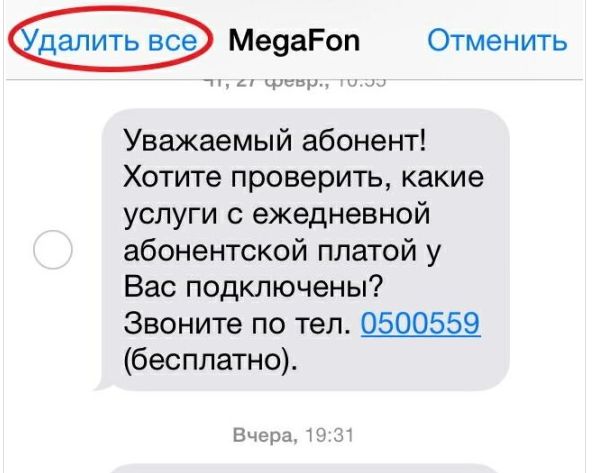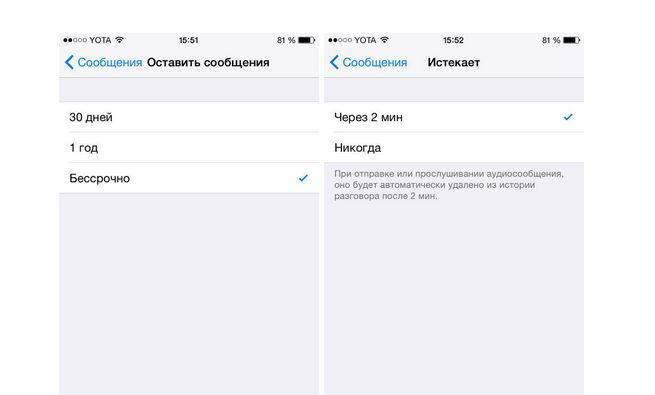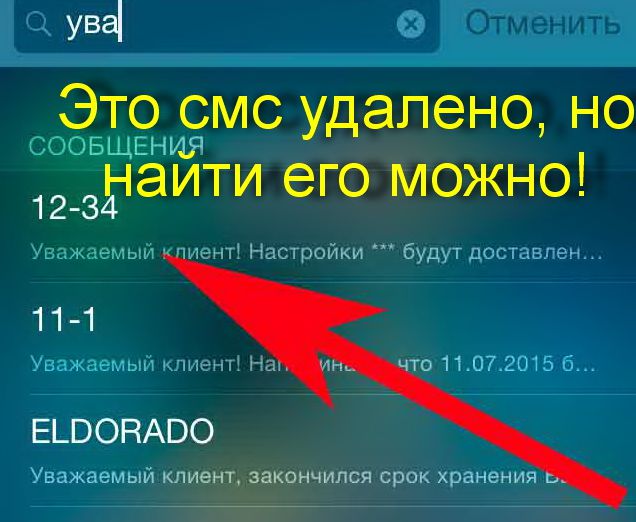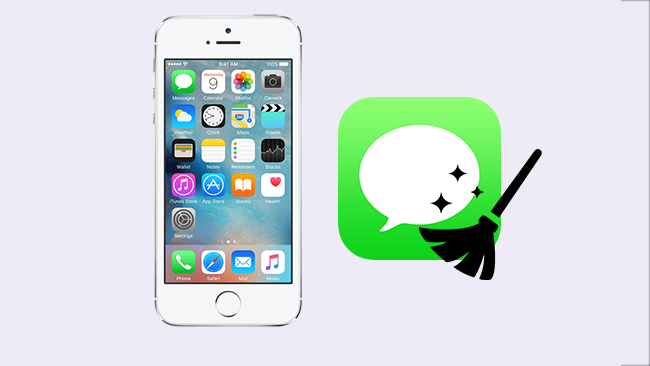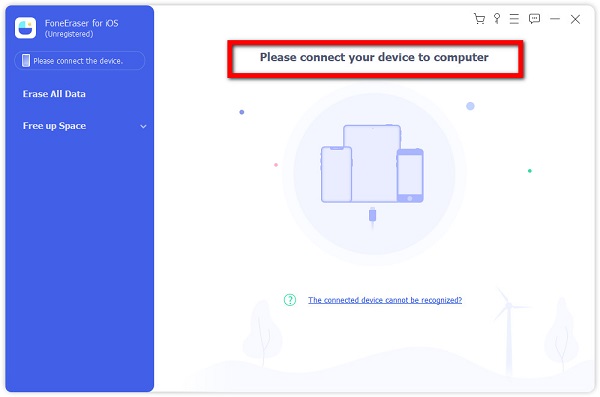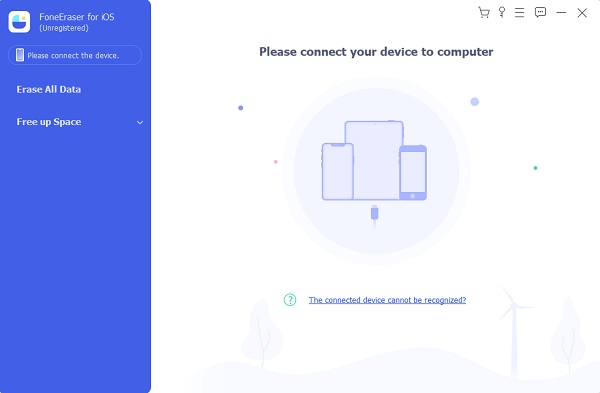- Как удалять смс на «Айфоне». Проверенные методы
- Удаляем по отдельности
- Избавиться от всего диалога
- Удалить несколько диалогов сразу
- Старые сообщения, потерявшие свою актуальность
- Прочие рекомендации
- Как навсегда удалить сообщения через “Айтюнс”?
- Заключение
- Как удалять сообщения из iCloud
- Что происходит при удалении сообщений или отключении функции «Сообщения в iCloud»
- Как удалять сообщения из iCloud
- На iPhone, iPad или iPod touch
- На компьютере Mac
- Как удалить текстовые сообщения на iPhone: исключительные способы сделать это
- 1. Как удалить текстовое сообщение на iPhone
- 1. Как удалить одно текстовое сообщение на iPhone
- 2. Как удалить текстовое сообщение из группового текста на iPhone
- 3. Как удалить все текстовые сообщения iPhone
- 2. Как навсегда удалить текстовые сообщения с iPhone с помощью FoneEraser для iOS
- 3. Часто задаваемые вопросы о том, как удалить текстовое сообщение на iPhone
Как удалять смс на «Айфоне». Проверенные методы
- 14 Сентября, 2019
- Инструкции
- Ксения Попрядухина
Ежедневно мы отправляем друг другу огромное количество сообщений, среди которых и текстовые, и анимационные послания. Вся эта информация накапливается, память смартфона переполняется. Когда необходимо срочно найти что-то важное, начинают разбегаться глаза. Чтобы избежать такой ситуации, нужно вовремя удалять ненужные сообщения. В данной статье речь пойдет о том, как удалять смс на “Айфоне”.
Удаляем по отдельности
Бывает, что надо сохранить основную часть диалога, а бесполезные сообщения удалить. Можно избавиться от смс просто и быстро. Как удалять сообщения на “Айфоне” по-отдельности?
Все зависит от версии операционной системы на вашем смартфоне, но принцип будет похожим:
- Войдите в приложение “Сообщения”.
- Выберите диалог, из которого будут удаляться ненужные письма.
- Нажмите и удерживайте послание до тех пор, пока не появится всплывающее окно.
- В нем нужно выбрать пункт “Дополнительно”, чтобы увидеть все функциональные кнопки.
- Выделите послания, которое собираетесь удалить, и кликните по значку с мусорным баком в нижнем углу слева.
- Ваше устройство запросит подтверждение, что вы действительно хотите удалить выбранный контент. Остается просто согласиться, после чего смски исчезнут.
Теперь вы знаете, как на “Айфоне” удалить смс-сообщение отдельно взятое.
Избавиться от всего диалога
Также можно удалить разговор целиком.
Для этого следует войти в “Сообщения”, затем свайпнуть влево по диалогу, который хотите удалить. После чего просто подтвердите действие. Как видите, операция занимает всего пару секунд. Этот вариант работает и с пятой серией “яблочных” гаджетов, поэтому у вас не должно возникнуть вопросов, как удалить смс на “Айфоне” 5s.
Удалить несколько диалогов сразу
Можно выделить сразу несколько бесед, чтобы отправить их в мусор. Итак, как удалять смс на “Айфоне” из двух или даже трех разговоров?
- Нужно открыть “Сообщения”, а затем нажать на “Изменить” в левом углу в нижней части дисплея.
- Выделите послания, от которых хотите избавиться.
- В завершении выберите пункт “Удалить”.
Старые сообщения, потерявшие свою актуальность
Что делать, если телефон забит старыми письмами? Удалять их по одному? В этом нет необходимости, все решается намного проще. Как удалять смс на “Айфоне”, которые хранились в устройстве долгое время?
Зайдите в меню настроек, а оттуда — в сообщения.
Письма могут храниться в памяти телефона как месяц, так и год. Все зависит от того, над каким пунктом вы поставите галочку. Возможно также не удалять сообщения, если выбрать “сохранить навсегда”.
Допустим, до этого момента все ваши письма сохранялись. Как изменить параметры, чтоб остались только лишь те сообщения, которые были получены за последний месяц?
Просто активируйте опцию “сохранять сообщения тридцать дней”. Система напомнит вам, что все старые послания каждый месяц будут удаляться.
Можно выставить параметры “сохранять сообщения один год”.
Прочие рекомендации
Как быть, если понадобилось восстановить удаленные письма?
Это можно сделать с помощью Spotlight на “Айфоне” или “Айпаде”. Проделайте путь: “Настройки – Основные – Поиск Spotlight”. Там вы можете найти нужную вам информацию, достаточно лишь вбить определенное слово в строку поиска.
“Спотлайт” также всегда можно отключить. Делается это следующим образом:
- Зайдите в настройки, оттуда — в “Общие”, нажмите “Поиск Спотлайт”.
- Прокрутите до конца “Сообщения” и деактивируйте данную опцию.
Как навсегда удалить сообщения через “Айтюнс”?
Возможно, вы навсегда захотите избавиться от ненужных диалогов, и у вас не будет желания восстановить их. Рассмотрим, как удалять смс на “Айфоне”, подсоединив смартфон к компьютеру.
Необходимо синхронизировать гаджет с “Айтюнс”, установленном на ПК. Письма удалятся вместе с прошивкой и восстановить их больше не предоставится возможности. Инструкция:
- Запускаем “Айтюнс” и устанавливаем сопряжение между компьютером и смартфоном.
- Кликните по значку “Айфона” в программе.
- Выберите тот контент, который будете синхронизировать и кликните “Применить”. Ваш “Айфон” начнет обновновляться. После завершения процесса удаленную ранее информацию, в том числе и сообщения, восстановить будет невозможно.
Заключение
Продвинутые юзеры часто пользуются джейлбрейком. С его помощью можно взломать операционку, а также удалять сообщения из папки “Спотлайт”. Однако установка файлового менеджера требует определенной сноровки. Новичкам лучше попробовать какой-либо из вышеуказанных способов.
Источник
Как удалять сообщения из iCloud
При использовании функции «Сообщения в iCloud» история вашей переписки полностью синхронизируется на всех ваших устройствах. Если необходимо освободить место в хранилище iCloud, вы можете удалить отдельные сообщения со всех своих устройств или отключить функцию «Сообщения в iCloud».
Что происходит при удалении сообщений или отключении функции «Сообщения в iCloud»
Если используется функция «Сообщения в iCloud» и вы удаляете сообщение, вложение или разговор на одном устройстве, эта информация удаляется со всех ваших устройств. Это может помочь освободить место в хранилище iCloud, в то же время поддерживая актуальность остальных разговоров на всех устройствах. Восстановить удаленное сообщение невозможно.
Если поддерживать актуальность разговоров на всех устройствах не требуется, можно отключить функцию «Сообщения в iCloud». Если вы отключили функцию «Сообщения в iCloud» на iPhone или iPad, история ваших сообщений будет сохранена в отдельной резервной копии iCloud.
Как удалять сообщения из iCloud
Если функция «Сообщения в iCloud» включена, то при удалении сообщения на любом устройстве оно удаляется со всех устройств.
На iPhone, iPad или iPod touch
Чтобы удалить отдельное сообщение или вложение, выполните следующие действия:
- В разговоре, содержащем сообщение, коснитесь всплывающего окна сообщения или вложения, которое необходимо удалить, и удерживайте его.
- Перейдите по ссылке «Еще».
- Нажмите и выберите «Удалить сообщение». Если необходимо удалить все сообщения в разговоре, нажмите «Удалить все» в левом верхнем углу. Затем нажмите «Удалить разговор».
Чтобы удалить несколько вложений от контакта или из разговора, выполните следующие действия:
- В текстовом разговоре нажмите имя контакта вверху экрана.
- Нажмите «Информация» .
- Выберите «Посмотреть все фотографии».
- Нажмите «Выбрать», затем выберите фотографии, которые требуется удалить.
- Нажмите «Удалить», затем нажмите «Удалить вложение» для подтверждения.
Чтобы удалить весь разговор, выполните следующие действия.
- Смахните влево разговор, который необходимо удалить.
- Нажмите кнопку «Удалить».
- Нажмите кнопку «Удалить» еще раз для подтверждения.
На компьютере Mac
Чтобы удалить отдельное сообщение или вложение, выполните следующие действия:
- Откройте разговор, содержащий сообщение.
- Щелкните пустую область всплывающего окна сообщения, удерживая нажатой клавишу Control.
- Выберите «Удалить».
- Нажмите «Удалить».
Чтобы удалить весь разговор, выполните следующие действия.
- Щелкните разговор, удерживая нажатой клавишу Control.
- Выберите «Удалить разговор».
- Нажмите «Удалить».
Источник
Как удалить текстовые сообщения на iPhone: исключительные способы сделать это
Вы используете iPhone для обмена текстовыми сообщениями и задаетесь вопросом, можно ли удалить текстовое сообщение на iPhone? На это ответить, конечно, можно. Какой бы iPhone вы ни использовали сейчас, удаление текстовых сообщений всегда было возможно. Есть текстовые сообщения, которые мы хотим сохранить или по какой-то причине хотим удалить. Таким образом, если вы собираетесь удалить эти несущественные сообщения, вы можете это сделать. Вот почему в этом посте мы предоставили вам несколько методов для удаления сообщений в вашем приложении сообщений, которые вам больше не нужны. Вы можете продолжать читать.
FoneEraser для iOS — лучший очиститель данных iOS, который может легко и безвозвратно стереть все содержимое и настройки iPhone, iPad или iPod.
- Удалите ненужные данные с iPhone, iPad или iPod touch.
- Стереть данные быстро с одноразовой перезаписью, которая может сэкономить ваше время для большого количества файлов данных.
1. Как удалить текстовое сообщение на iPhone
Знаете ли вы, что вы можете удалить отдельное сообщение, групповой текст и даже все свои сообщения со своего iPhone? Это действительно достижимо. Таким образом, вы можете выбрать любые сообщения, которые хотите удалить. Это твое решение. Однако обратите внимание, что вы не можете отменить удаленную беседу, которую удалили. Следовательно, вы должны убедиться, что удалили сообщения и разговоры, которые вам больше не понадобятся. Тем не менее, ниже приведены 3 способа удаления текстовых сообщений на iPhone.
1. Как удалить одно текстовое сообщение на iPhone
Вы можете полностью удалить одно текстовое сообщение на своем iPhone, хотите знать, как? См. Шаги ниже.
Шаги по удалению одного текстового сообщения на iPhone:
Шаг 1 Первое, что вам нужно сделать, это зайти в приложение «Сообщения» на вашем iPhone.
Шаг 2 Выберите беседу, в которой есть текстовое сообщение, которое вы хотите удалить. Затем нажмите и удерживайте это сообщение, пока не увидите параметры «Копировать» и «Еще». Коснитесь Еще.
Шаг 3 После этого вы увидите кружок в левой части каждого сообщения. Отметьте кружок рядом с текстовым сообщением, которое вы хотите удалить.
Шаг 4 Наконец, коснитесь значка удаления в нижнем левом углу экрана. Затем подтвердите это, нажав Удалить сообщение. Вот и все!
Вы успешно удалили одно текстовое сообщение из беседы на вашем iPhone.
2. Как удалить текстовое сообщение из группового текста на iPhone
Даже групповой текст, который вы создали на своем iPhone, вы можете удалить. Если вам интересно, как это сделать, вы можете следовать приведенным ниже инструкциям.
Шаг 1 В приложении «Сообщения» на iPhone. Нажмите текст группы, где находится текстовое сообщение, которое вы хотите удалить.
Шаг 2 Когда вы открываете текст группы, выберите сообщение, которое хотите удалить, нажав и удерживая текстовое сообщение. И вы увидите Копировать и многое другое. Просто нажмите «Еще».
Шаг 3 Затем на экране вы увидите кружок рядом с каждым текстовым сообщением. Вы можете проверить все текстовые сообщения, которые хотите удалить.
Шаг 4 Наконец, коснитесь значка «Удалить» в левой нижней части экрана. И вы успешно удалили эти сообщения из своего группового текста.
Таким образом, мы видим, что вы можете удалить текстовое сообщение даже в тексте группы, особенно если вы не хотите снова просматривать это текстовое сообщение. Но есть еще кое-что, вы также можете удалить все текстовые сообщения на своем iPhone. Узнайте, как это сделать, в следующих разделах.
3. Как удалить все текстовые сообщения iPhone
Вместо того, чтобы удалять их по одному, вы хотите удалить все эти текстовые сообщения сразу? Что ж, вы можете это сделать. Как? Просто следуйте инструкциям ниже.
Шаги по удалению всех текстовых сообщений iPhone:
Шаг 1 Для начала зайдите в приложение «Сообщения» на вашем iPhone.
Шаг 2 После этого выберите и коснитесь беседы, которую хотите удалить. Затем нажмите и удерживайте одно текстовое сообщение. Затем отметьте кружок рядом с этим текстовым сообщением.
Шаг 3 Затем нажмите Удалить все в верхнем левом углу экрана. Затем подтвердите это, нажав Удалить беседу.
Вот шаги, как вы можете удалить все свои сообщения с вашего iPhone. Однако эти удаленные текстовые сообщения могут быть удалены с помощью профессионального восстановления данных iPhone. В следующей части этого поста мы представим программу, которая наверняка поможет вам удалить все данные iPhone, и все удаленные данные невозможно восстановить.
2. Как навсегда удалить текстовые сообщения с iPhone с помощью FoneEraser для iOS
FoneEraser для iOS — один из инструментов, который действительно может помочь вам навсегда удалить текстовые сообщения с вашего iPhone. Что делает этот инструмент? Что ж, эта программа отличная и известна тем, что навсегда стирает все содержимое и настройки iPhone. Вы можете стереть любые данные на своем iPhone / iPad / iPod, чтобы защитить свою конфиденциальность, выбрав один из трех уровней очистки. Итак, можно ли использовать этот инструмент для удаления текстовых сообщений? Конечно да! Всего несколькими щелчками мыши в FoneEraser для iOS вы можете навсегда удалить текстовые сообщения и другие данные на iPhone. Ниже приведены инструкции по удалению этих текстовых сообщений навсегда.
Шаги о том, как навсегда удалить текстовые сообщения с iPhone с помощью FoneEraser для iOS:
Шаг 1 Прежде всего, загрузите и установите FoneEraser для iOS на свой компьютер. Когда процесс установки будет завершен, инструмент будет автоматически запущен.
Шаг 2 Затем подключите iPhone к компьютеру с помощью USB-кабеля.
Шаг 3 В главном интерфейсе инструмента нажмите «Стереть все данные». Затем вы увидите варианты уровня безопасности, и решение остается за вами: низкий, средний или высокий.
Шаг 4 Наконец, нажмите Пуск. Начать удаление данных. Вот и все.
Вот как вы можете легко и быстро удалить свои сообщения и все другие сообщения со своего iPhone. Но обратите внимание, что из инструкции мы видим, что мы выбираем «Стереть все данные». Это означает, что все данные с вашего iPhone будут удалены, но не выборочно. Вы не можете специально удалять сообщения из этого инструмента.
FoneEraser для iOS — лучший очиститель данных iOS, который может легко и безвозвратно стереть все содержимое и настройки iPhone, iPad или iPod.
- Удалите ненужные данные с iPhone, iPad или iPod touch.
- Стереть данные быстро с одноразовой перезаписью, которая может сэкономить ваше время для большого количества файлов данных.
3. Часто задаваемые вопросы о том, как удалить текстовое сообщение на iPhone
1. Можно ли удалить текстовое сообщение, которое уже было отправлено на iPhone?
К сожалению нет. Но если вы не отмените текстовое сообщение перед его отправкой, отменить текстовое сообщение или iMessage невозможно.
2. Почему я не могу удалить свои текстовые сообщения на своем iPhone?
Если у вас возникли проблемы с удалением текстовых сообщений на вашем iPhone, перейдите в «Настройки»> «Сообщения»> «Сохранить сообщения». Выполните сброс телефона, выбрав 30-дневное временное окно. После завершения процесса сброса попробуйте удалить сообщение, чтобы проверить, было ли оно успешным.
3. Как удалить текстовое сообщение, которое вы не открывали?
Вы можете попробовать. Откройте приложение для обмена сообщениями, нажмите и удерживайте текстовое сообщение, которое хотите удалить из списка сообщений. В правом верхнем углу должно быть небольшое меню с опцией удаления или значком корзины.
FoneEraser для iOS — лучший очиститель данных iOS, который может легко и безвозвратно стереть все содержимое и настройки iPhone, iPad или iPod.
- Удалите ненужные данные с iPhone, iPad или iPod touch.
- Стереть данные быстро с одноразовой перезаписью, которая может сэкономить ваше время для большого количества файлов данных.
В заключение, это исключительные методы удаления текстового сообщения на iPhone. Кроме того, вам будет легче сделать это с этим постом, потому что теперь у вас есть эти способы. Но имейте в виду, что FoneEraser для iOS — один из лучших альтернативных инструментов, который удалит все данные и предотвратит их раскрытие. Тем не менее, это всегда будет ваш выбор.
Источник